
EMSについて少し
Enterprise Mobility Suiteは、企業データやアプリケーションを保護しながら、ポリシーに基づいてモバイル、識別、アクセスなどのデバイスを管理するための統合ソリューションです。 組織はEMSを使用して、BYODコンセプト(「Bring Your Own Device」)を完全に実装し、安全なIT環境で従業員とパートナーに便利で生産的な作業の最大限の自由を提供できます。
EMSには3つのクラウドサービスが含まれます。
- Microsoft Azure Active Directory Premium (オンプレミス、ハイブリッド、クラウド環境のIDとアクセスを管理できます)
- Microsoft Intune (PCおよびモバイルデバイスを制御でき、データ保護も提供します)
- Microsoft Azure Rights Management (クラウドまたはローカルインフラストラクチャを含むハイブリッド環境で情報保護を提供)
EMSを使用して解決できるタスクは何ですか?
まず、EMSのおかげで、従業員は好きなデバイスで企業データやアプリケーションを操作できるようになります。 第二に、ローカルリソースとクラウドアプリケーションに共通のIDを使用し、モバイルデバイス管理機能を使用すると、単一のIT環境を作成できます。 第三に、ユーザーがデバイスを選択するという事実にもかかわらず、これらの組織はアクセス制御とデータ保護のためのさまざまなツールのおかげで保護されています。
Microsoft Intune
上記のように、Microsoft Intuneを使用すると、組織は従業員がエンタープライズアプリケーションとデータにアクセスできるようになり、これらのデバイスを制御できるようになります。 Windows Intuneのおかげで、さまざまなプラットフォーム(Windows、Windows Phone、iOS、Android)でモバイルデバイスを正確に管理できます。 具体的には、Windows Intuneは次のオペレーティングシステムをサポートしています。
- Apple iOS 6以降。
- Google Android 2.3.4以降(Samsung KNOXを含む)。
- Windows Phone 8.0以降。
- Windows RT以降。
- Windows 8.1コンピューター。
もちろん、特にMicrosoft IntuneおよびEMS全般では、開始する前にインストールと構成が必要です。 モバイルデバイス管理。 Windows Intuneの構成方法について詳しく説明し、Microsoft Virtual Academyポータルの同名のコースで説明します 。
デバイスを管理する前に、登録する必要があることに注意してください。 デバイスをMicrosoft Intuneに登録するには、企業ポータルアプリケーションを使用します。 彼について詳しく説明します。
会社ポータル
企業ポータルアプリケーションは、組織がMicrosoft Intuneと共有しているアプリケーションの検索、表示、インストールに役立ちます。 ユーザーは、このサービスにパーソナルコンピューターとデバイスを登録したり、作業に必要な企業アプリケーションにアクセスしたりできます。
企業ポータルは、各プラットフォームのアプリケーションストアからダウンロードできます。
モバイルデバイスから正常に操作するには、ポータルサイトアプリケーションをダウンロードしてインストールする必要があります。 企業ポータルがインストールされた後、そのポータルに入ります。 組織のリソースへのアクセスに使用する資格情報を入力する必要があります。 データが正しく入力されると、組織の企業ポータルにアクセスできるようになります。
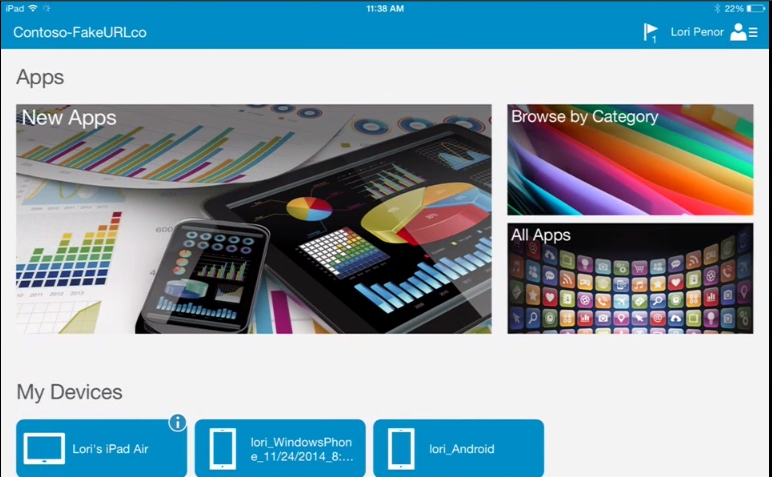
企業ポータルにはさまざまな情報が含まれ、外観が異なる場合があります。すべては、会社のITサービスが設定した設定によって異なります。 たとえば、上記のスクリーンショットは、企業のアプリケーションと、企業データへの接続が試行されたデバイスの両方を示しています。
いずれかのデバイスの横にある感嘆符は、デバイスが正しく登録されていないことを示します。 このため、ユーザーはメールやその他の企業アプリケーションにアクセスできません。 状況は簡単に修正できます。 デバイスを登録するだけです。 これを行うには、デバイスを選択し、情報で「デバイスが登録されていません」項目をクリックし、次のウィンドウで「登録」をクリックします。
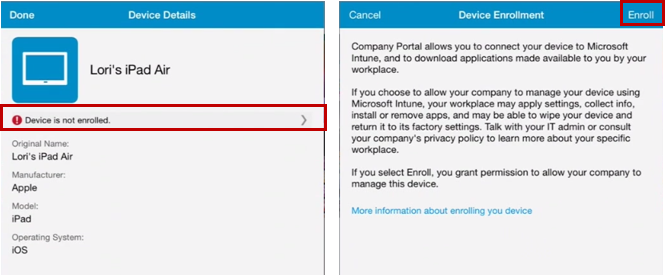
登録ポータルにアクセスし、インストールする必要があるプロファイルが見つかったというメッセージを受け取ります。
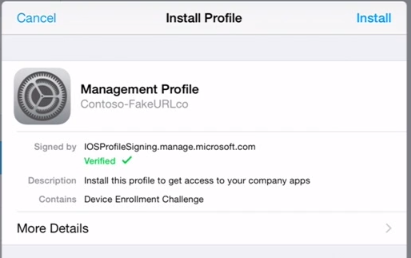
結論として、デバイスがMicrosoft Intuneに正常に登録されたというメッセージが表示されます。
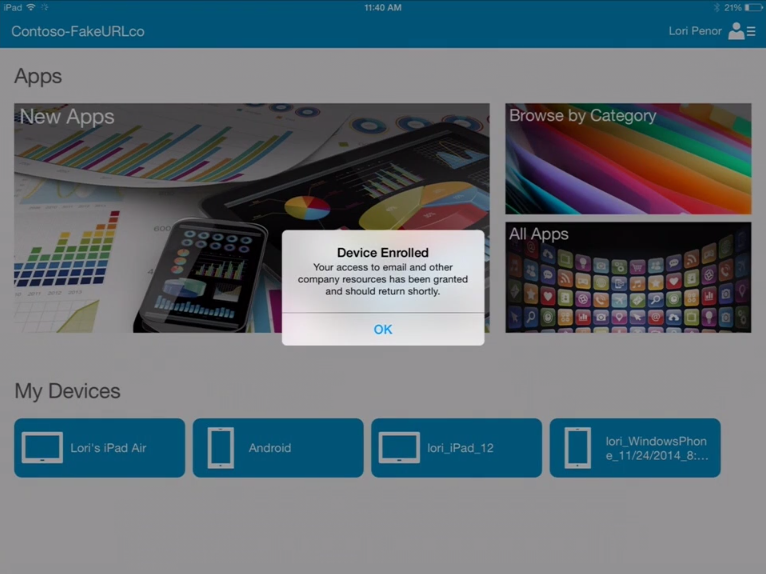
デバイスを登録してからしばらくすると、組織が提供する一部のアプリケーションをデバイスに強制的にインストールできます。
次に、管理者。 Microsoft Intune管理ポータルにアクセスすると、管理対象デバイスに現在追加されているデバイス、デバイスの種類、およびインストールされているオペレーティングシステムを確認できます。
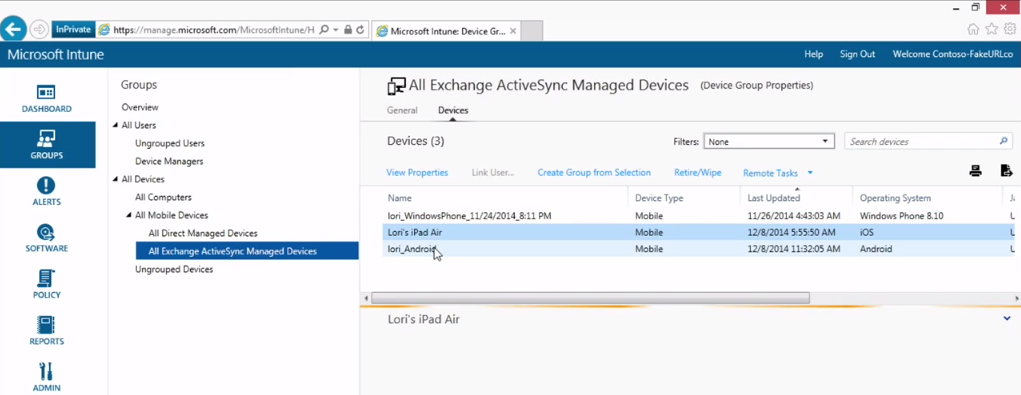
企業ポータルは、ユーザーがデバイスを制御するためのさまざまなオプションを提供します。 そのため、デバイスの名前を変更したり、リモートリセットを実行したり、デバイスからすべての企業情報を削除したりできます。 つまり 管理者だけでなく、ユーザー自身もデータを削除できます。 これを行うには、ポータルサイトアプリケーションを使用します。
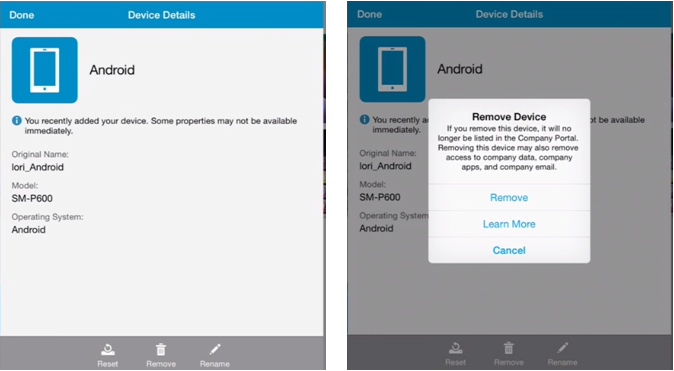
EMSの要素の1つであるMicrosoft Intuneを使用すると、ユーザーがオペレーティングシステム(Android、iOS、またはWindows Phone)を使用しているかどうかに関係なく、ユーザーのさまざまなモバイルデバイスを制御できます。 企業のモバイルデバイスを管理する方法の詳細については、3月26日にJumpStartが開催されます(登録と監視) 。
また、Enterprise Mobility Suiteについて説明するビデオコースを見ることをお勧めします。